Page 1
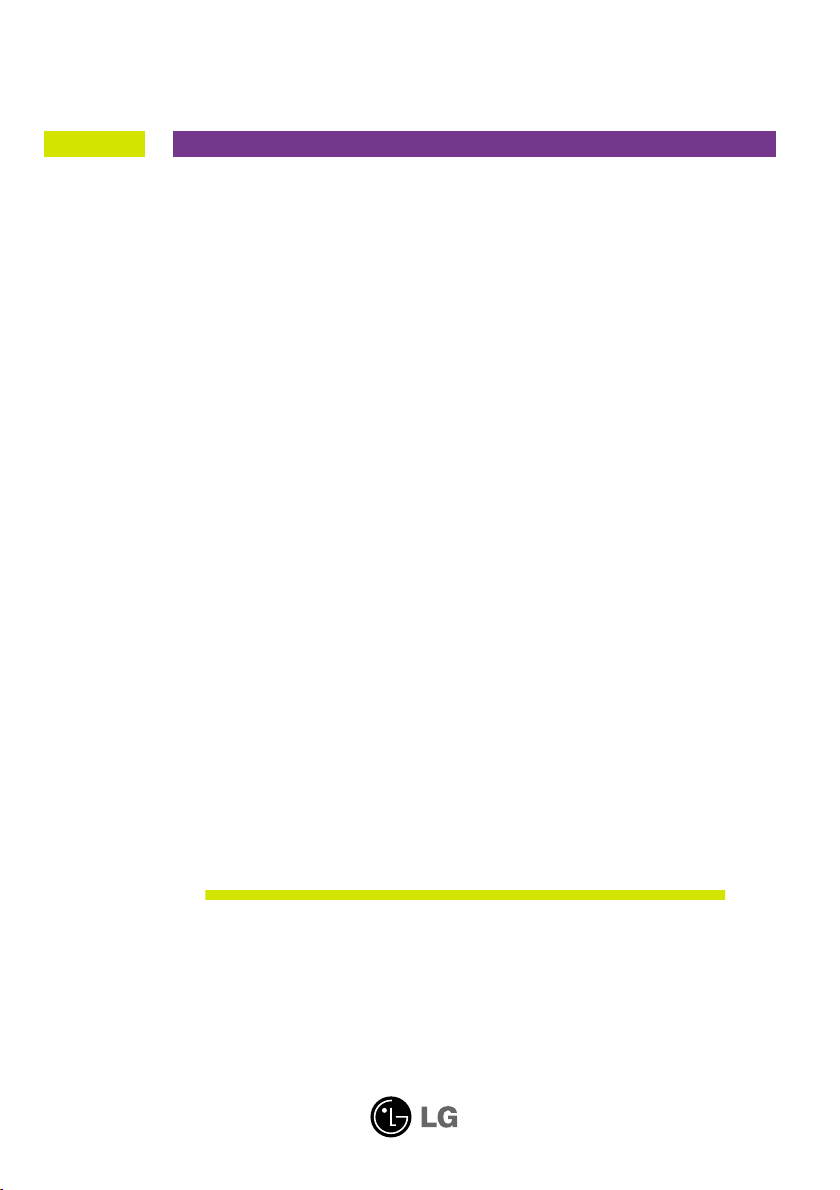
Podr´cznik u˝ytkownika
L246WH
Przed u˝yciem tego urzàdzenia przeczytaj uwa˝nie uwagi podane w
rozdziale Ârodki ostro˝noÊci.
Przechowuj Podr´cznik u˝ytkownika (CD) w dost´pnym miejscu, aby
korzystaç z niego w przysz∏oÊci.
Wrazie potrzeby skorzystania z serwisu nale˝y podaç informacje
znajdujàce si´ na tabliczce umieszczonej na produkcie.
Page 2
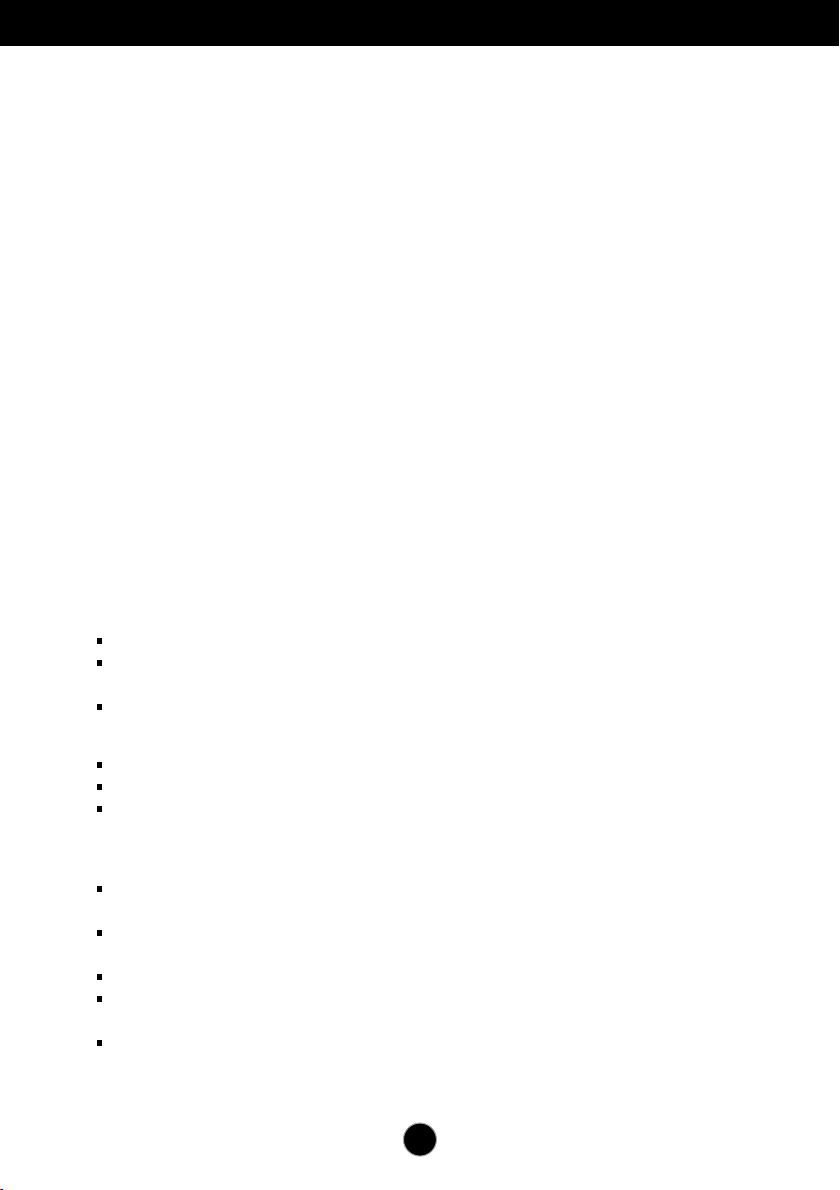
Wa˝ne Êrodki ostro˝noÊci
To urzàdzenie zosta∏o zaprojektowane i wyprodukowane w sposób zapewniajàcy
Twoje bezpieczeƒstwo osobiste, jednak niepoprawne jego u˝ycie mo˝e
spowodowaç ryzyko pora˝enia pràdem elektrycznym lub niebezpieczeƒstwo
po˝aru. Aby umo˝liwiç poprawne dzia∏anie wszystkich Êrodków bezpieczeƒstwa
wbudowanych do tego monitora, nale˝y przestrzegaç nast´pujàcych
podstawowych zasad instalacji, u˝ytkowania i serwisu.
Bezpieczeƒstwo
Nale˝y u˝ywaç tylko przewodu zasilania dostarczonego wraz z urzàdzeniem. W razie
u˝ycia innego przewodu zasilania nale˝y sprawdziç, czy jest on zgodny ze stosownymi
normami krajowymi, jeÊli nie by∏ dostarczony przez sprzedawc´. JeÊli przewód zasilania jest
w jakikolwiek sposób uszkodzony, nale˝y si´ skontaktowaç z producentem lub najbli˝szym
autoryzowanym punktem napraw w celu wymiany.
Przewód zasilania jest u˝ywany jako g∏ówne urzàdzenie od∏àczajàce. Sprawdê, czy po
instalacji urzàdzenia sieciowe gniazdko Êcienne jest ∏atwo dost´pne.
Zasilaj monitor tylko ze êród∏a energii wskazanego w danych technicznych w niniejszym
podr´czniku lub podanego na monitorze. W razie braku pewnoÊci co do rodzaju zasilania
w domu nale˝y porozumieç si´ ze sprzedawcà.
Przecià˝one gniazda sieci pràdu zmiennego i przed∏u˝acze sà niebezpieczne. Równie
niebezpieczne sà wystrz´pione przewody zasilania i uszkodzone wtyczki. Mogà one
spowodowaç niebezpieczeƒstwo pora˝enia pràdem elektrycznym lub niebezpieczeƒstwo
po˝aru. Skontaktuj si´ z technikiem serwisu w celu wymiany.
Nie otwieraj monitora.
Wewnàtrz nie ma elementów przeznaczonych do obs∏ugi przez u˝ytkownika.
Wewnàtrz nie ma elementów przeznaczonych do obs∏ugi przez u˝ytkownika.
Nawet kiedy wy∏àcznik jest w stanie OFF (Wy∏àczony), wewnàtrz wyst´pujà
niebezpieczne wysokie napi´cia.
JeÊli monitor nie dzia∏a prawid∏owo, skontaktuj si´ ze sprzedawcà.
Aby uniknàç obra˝eƒ cia∏a:
Nie ustawiaj monitora na pochylonej pó∏ce, jeÊli nie b´dzie prawid∏owo umocowany.
U˝ywaj tylko podstawy zalecanej przez producenta.
Nie wolno uderzaç w ekran ani rzucaç w jego kierunku ˝adnych przedmiotów. Mo˝e
to spowodowaç uszkodzenie cia∏a lub produktu.
Aby zapobiec po˝arowi lub innemu zagro˝eniu:
Zawsze wy∏àczaj monitor, jeÊli opuszczasz pokój na d∏u˝ej ni˝ na chwil´. Nigdy nie
pozostawiaj monitora w∏àczonego wychodzàc z domu.
Zadbaj, aby dzieci nie wrzuca∏y ani nie wk∏ada∏y ˝adnych przedmiotów do otworów obudowy
monitora. Na niektórych cz´Êciach wewn´trznych wyst´pujà wysokie napi´cia.
Nie dodawaj akcesoriów, które nie zosta∏y przeznaczone do tego monitora.
Gdy monitor jest pozostawiony bez nadzoru przez d∏u˝szy czas, wyjmij wtyczk´ z
gniazdka Êciennego.
W czasie burzy z wy∏adowaniami atmosferycznymi nigdy nie dotykaj przewodu
zasilajàcego ani sygna∏owego, gdy˝ jest to bardzo niebezpieczne i mo˝e
spowodowaç pora˝enie pràdem elektrycznym.
P1
Page 3
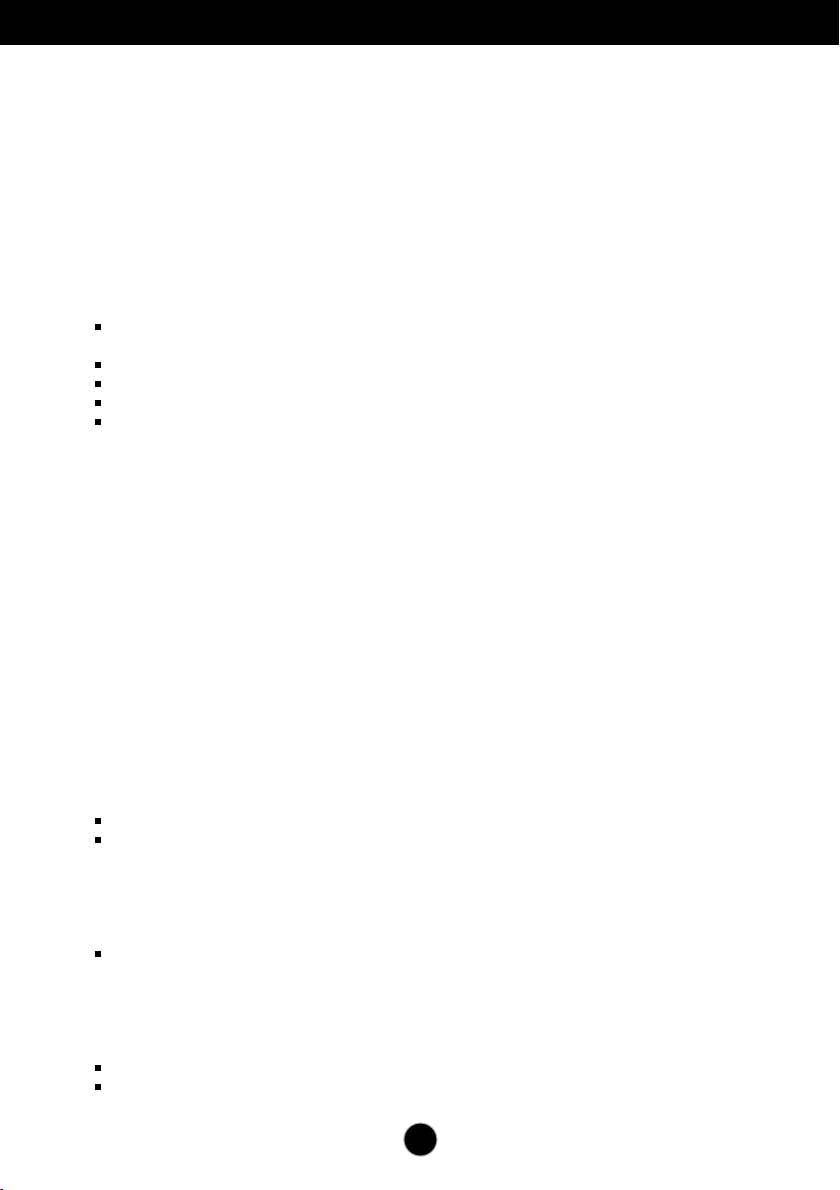
Wa˝ne Êrodki ostro˝noÊci
Instalacja
Zadbaj, aby nic nie le˝a∏o na przewodzie zasilania ani nic po nim nie przeje˝d˝a∏o oraz
nie ustawiaj monitora w miejscu, w którym przewód zasilania jest nara˝ony na
uszkodzenie.
Nie korzystaj z monitora w pobli˝u wody, czyli np. blisko wanny, umywalki, zlewu
kuchennego, pralki, w wilgotnej piwnicy lub w pobli˝u basenu p∏ywackiego.
Monitory majà w obudowie otwory wentylacyjne, aby umo˝liwiç odprowadzanie ciep∏a
wytwarzanego w czasie pracy. JeÊli te otwory zostanà zas∏oni´te, gromadzàce si´ ciep∏o
mo˝e spowodowaç uszkodzenie i w jego nast´pstwie niebezpieczeƒstwo po˝aru.
Dlatego NIE WOLNO:
Zas∏aniaç dolnych otworów wentylacyjnych, ustawiajàc monitor na ∏ó˝ku, sofie,
kocu itp.
Ustawiaç monitora w obudowie, jeÊli nie b´dzie zapewniona nale˝yta wentylacja.
Zas∏aniaç otworów wentylacyjnych tkaninà lub innym materia∏em.
Ustawiaç monitora w pobli˝u grzejnika, nad grzejnikiem lub innym êród∏em ciep∏a.
G∏ównym elementem izolujàcym od zasilania jest przewód zasilajàcy.
Urzàdzenie musi znajdowaç si´ w miejscu, w którym b´dzie on ∏atwo
dost´pny.
Nie wolno przecieraç ani uderzaç aktywnej matrycy LCD ˝adnym twardym
przedmiotem, gdy˝ mo˝e to doprowadziç do jej trwa∏ego porysowania, zmatowienia
lub zniszczenia
Nie wolno przez d∏u˝szy czas naciskaç palcem ekranu LCD, poniewa˝ mo˝e to
spowodowaç powstawanie obrazów wtórnych.
Na ekranie mogà pojawiaç si´ uszkodzone punkty, na przyk∏ad czerwone, zielone lub
niebieskie plamki. Nie ma to jednak wp∏ywu na sprawnoÊç monitora
Aby na monitorze LCD uzyskaç jak najlepszà jakoÊç obrazu, nale˝y stosowaç
zalecanà rozdzielczoÊç. Ustawienie innej rozdzielczoÊci mo˝e spowodowaç
przeskalowanie lub inne przetworzenie obrazu wyÊwietlanego na ekranie. Jest to
jednak naturalna cecha panelu LCD o ustalonej rozdzielczoÊci.
Czyszczenie
Przed czyszczeniem ekranu LCD nale˝y od∏àczyç zasilanie
Stosowaç lekko wilgotnà (nie mokrà) Êciereczk´. Nie wolno u˝ywaç aerozoli
bezpoÊrednio na ekran monitora, poniewa˝ nadmiar rozpylanej cieczy mo˝e
spowodowaç pora˝enie pràdem elektrycznym.
Pakowanie
Nie nale˝y wyrzucaç oryginalnego opakowania i pude∏ka. Stanowià one idealny
pojemnik do transportowania urzàdzenia. Kiedy urzàdzenie jest przewo˝one w inne
miejsce, nale˝y je zapakowaç w oryginalne opakowanie.
Z∏omowanie
Lampa fluoroscencyjna u˝yta w tym produkcie zawiera niewielkà iloÊç rt´ci.
Urzàdzenia tego nie nale˝y wyrzucaç wraz ze zwyk∏ymi odpadami domowymi.
Z∏omowanie tego produktu musi odbywaç si´ zgodnie z lokalnymi przepisami.
P2
Page 4
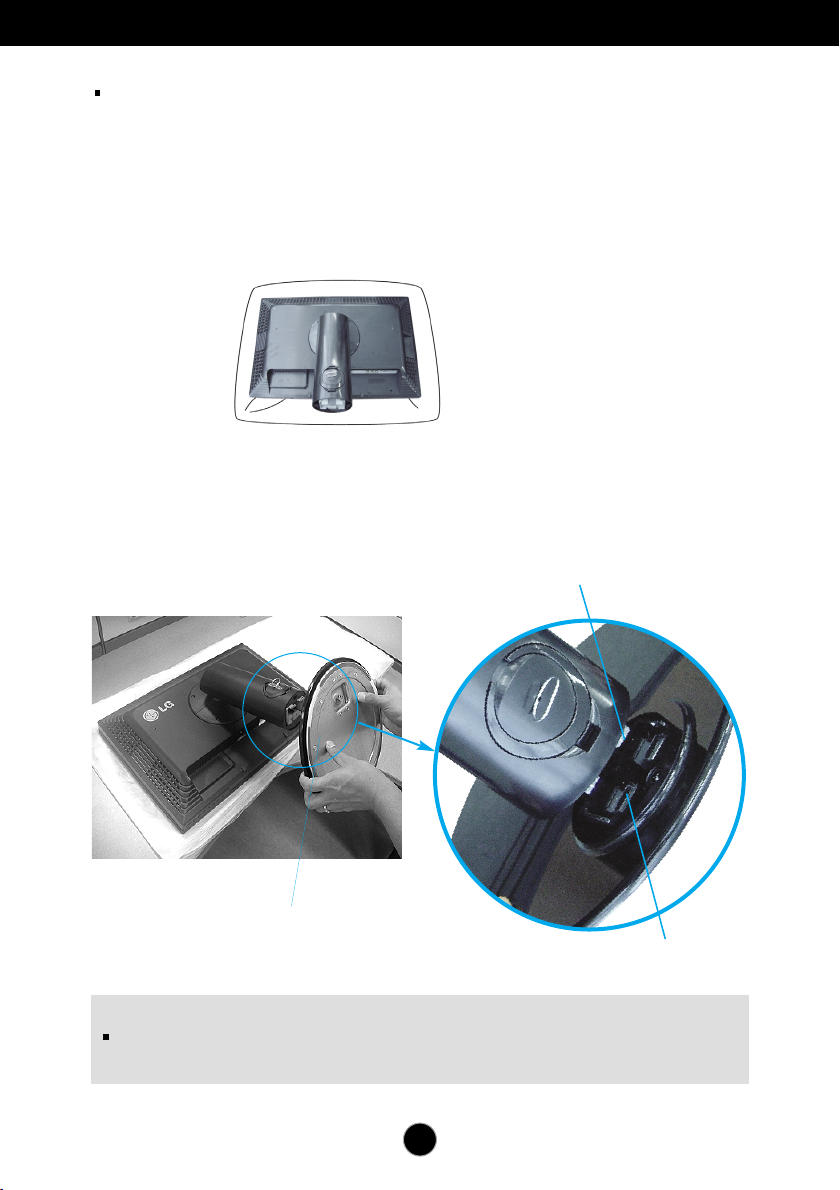
Pod∏àczanie monitora
Przed rozpocz´ciem konfigurowania monitora nale˝y si´ upewniç, ˝e
monitor, system komputerowy i inne do∏àczone urzàdzenia sà wy∏àczone.
Mocowanie i zdejmowanie podstawki
Postaw monitor skierowany ekranem w dó∏ na poduszce lub mi´kkiej tkaninie.
1.
2. U∏ó˝ podstawk´ w taki sposób, aby znajdujàce si´ na niej zaczepy
przylega∏y do otworów w podstawie monitora.
3. W∏ó˝ zaczepy do otworów.
Zaczep
Podstawa
Wyci´cie
Ostrze˝enie
TaÊm´ i zawleczk´ blokujàcà mo˝na zdjàç tylko wtedy, gdy podstawka jest podciàgni´ta
do góry. W przeciwnym razie wystajàce cz´Êci podstawki mogà zraniç u˝ytkownika.
P3
Page 5
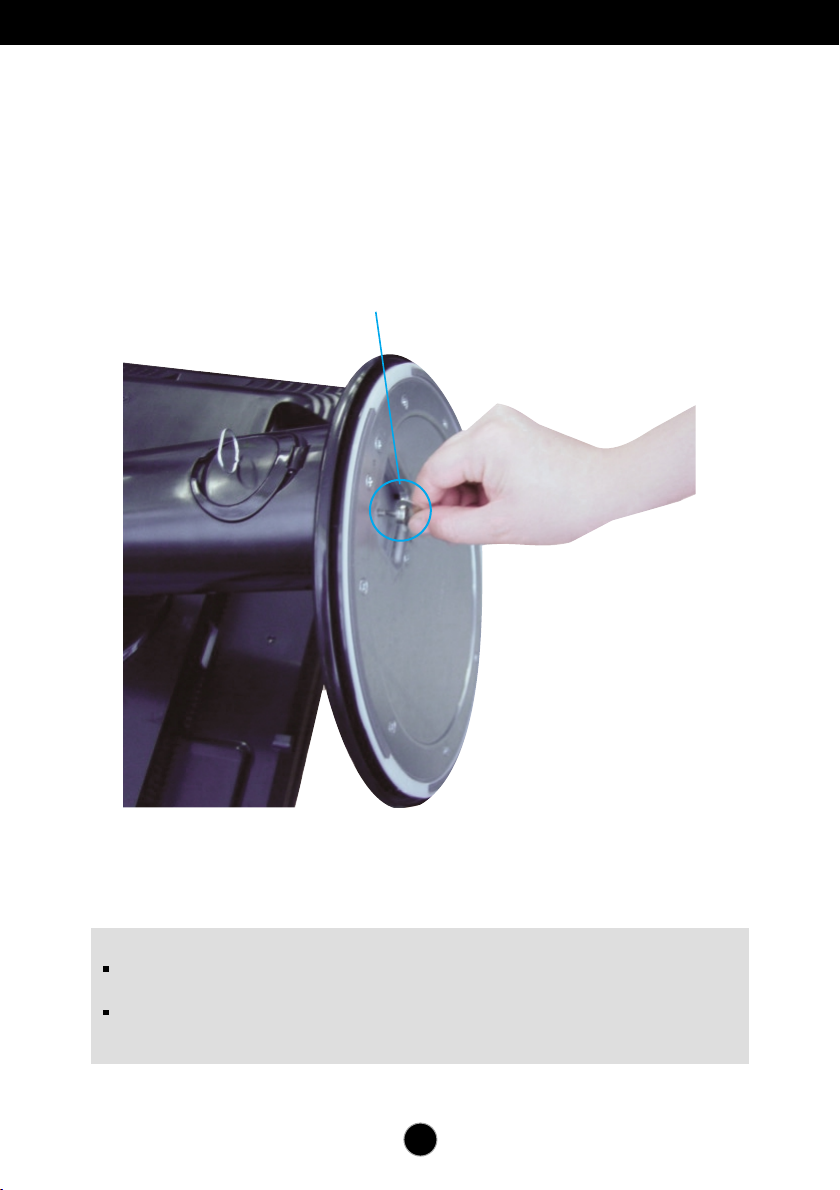
Pod∏àczanie monitora
4. Przymocuj monitor do podstawki, przekr´cajàc Êrub´ w prawo.
5. Po pod∏àczeniu ˝eƒskiej cz´Êci kabla podnieÊ i przekr´ç monitor tak, aby
by∏ skierowany do przodu.
6. Wykr´ç Êrub´, przekr´cajàc jà w lewà stron´, aby oddzieliç monitor od
podstawki.
Âruba: Przekr´ç Êrub´, trzymajàc za uchwyt.
Wa˝ne
Na tej ilustracji przedstawiono ogólny model po∏àczenia. Twój monitor mo˝e si´ ró˝niç od
elementów pokazanych na rysunku.
Nie przenoÊ monitora w pozycji do góry nogami, trzymajàc go tylko za podstaw´. Monitor
mo˝e upaÊç i ulec uszkodzeniu lub zraniç Ci´ w stop´.
P4
Page 6
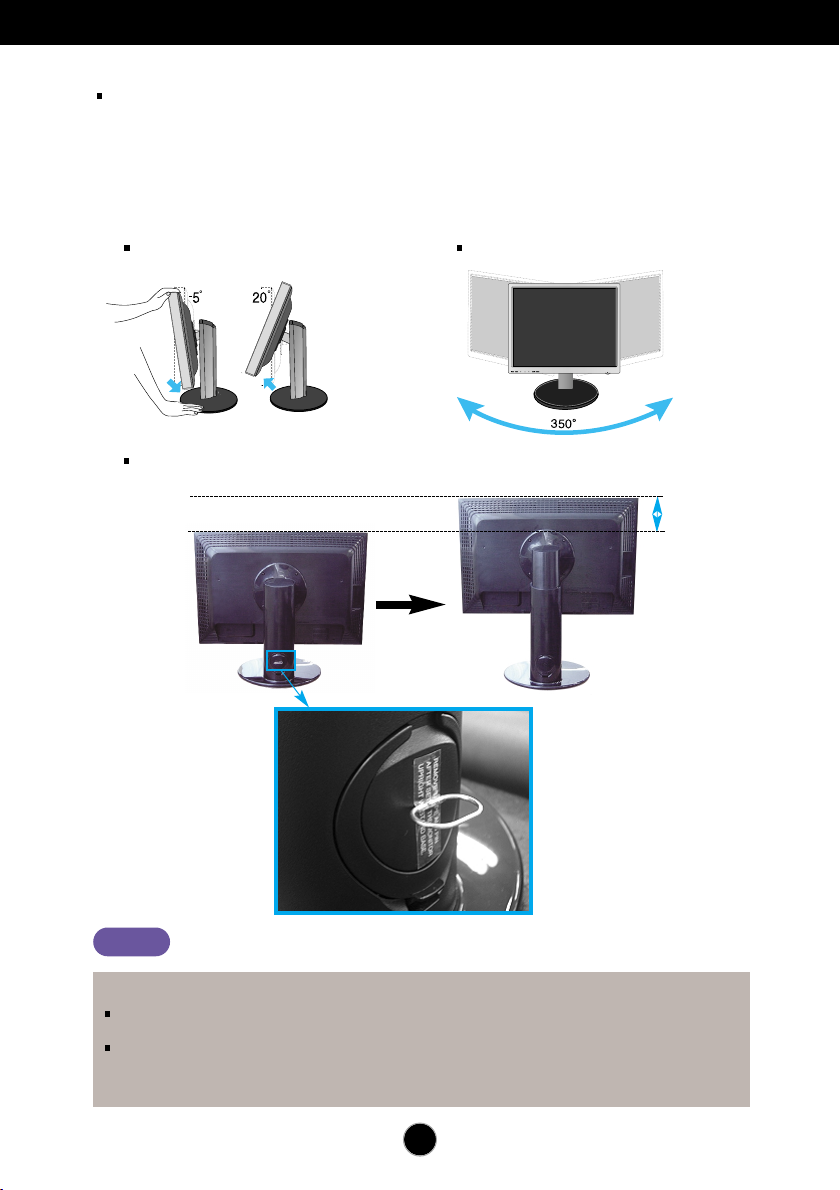
Pod∏àczanie monitora
Przed rozpocz´ciem konfigurowania monitora nale˝y si´ upewniç, ˝e
monitor, system komputerowy i inne do∏àczone urzàdzenia sà wy∏àczone.
Ustawianie pozycji wyÊwietlacza
1. Wypróbuj ró˝ne sposoby wyregulowania pozycji panelu w celu zapewnienia sobie
maksymalnego komfortu.
Zakres przechylenia: -5˚~20˚
Zakres wysokoÊci: maksymalnie 100 mm (3,94 cala)
Po∏àczenie obrotowe:
350˚
100.0mm
* Aby dostosowaç
wysokoÊç, wyjmij
zawleczk´ blokujàcà.
Uwaga
Ergonomia
W celu zachowania wygodnej i ergonomicznej pozycji widzenia zaleca si´, aby kàt odchylenia monitora
od pionu nie przekracza∏ pi´ciu stopni.
JeÊli na powierzchni widaç plam´ lub odcisk palca, nale˝y delikatnie przetrzeç zabrudzenie specjalnie do
tego przeznaczonà Êciereczkà czyszczàcà. Podczas przecierania nie nale˝y przyciskaç Êciereczki zbyt
mocno, gdy˝ zbyt silny nacisk mo˝e spowodowaç zadrapania lub odbarwienie.
Po wyj´ciu wtyczki blokujàcej nie trzeba wk∏adaç jej ponownie,
aby dostosowaç jej wysokoÊç.
P5
Page 7
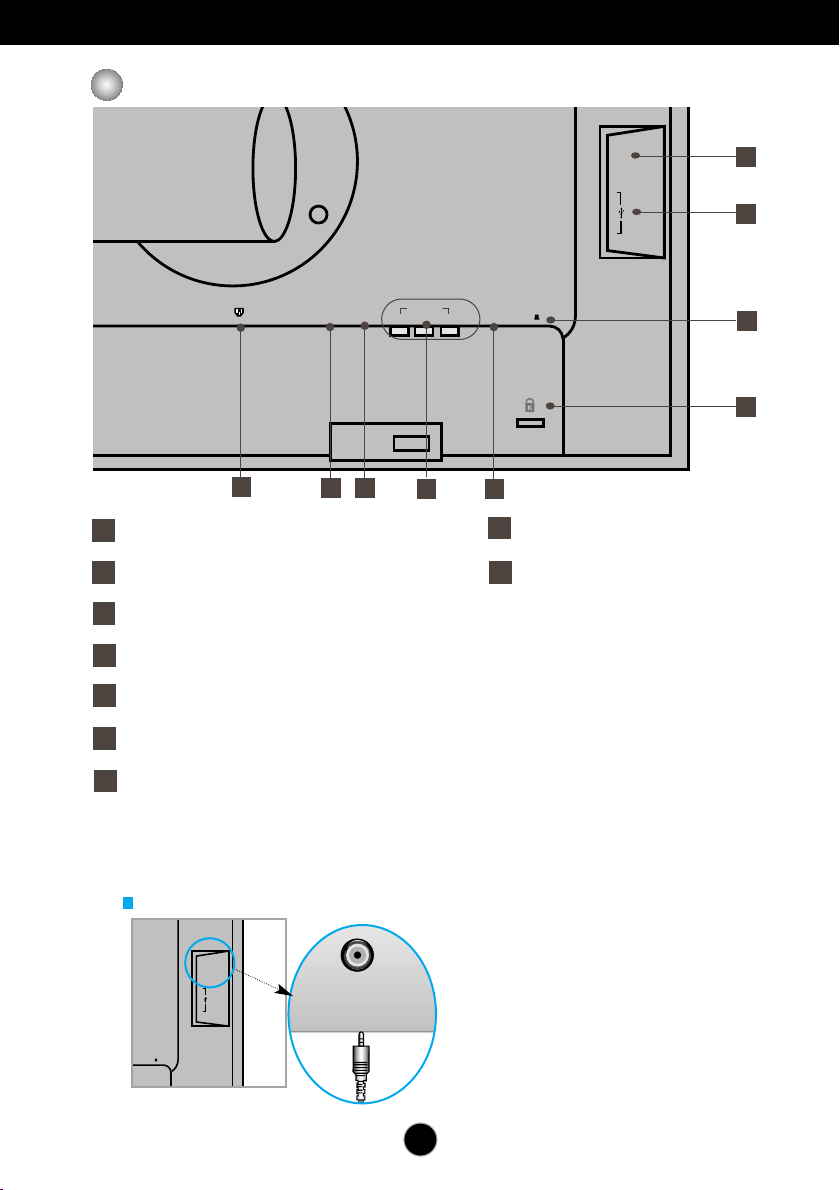
Nazwy i funkcje cz´Êci
DC-OUT HDMI/DVI
COMPONENT
AUDIO
OUT
D-SUB
Y
P
R
P
B
AC-IN
1 2
AUDIO
OUT
B
1 2
AUDIO
OUT
Widok z ty∏u
9
8
7
6
1
Z∏àcze zasilania: Pod∏àcz przewód zasilania. Gniazdo DC-OUT
1
Z∏àcze sygna∏owe HDMI/DVI Gniazdo wejÊciowe COMPONENT
3
Analogowe z∏àcze sygna∏u D-SUB
5
Z∏àcze systemu ochrony Kensington
6
Port wejÊciowy USB (1szt.)
7
Port wyjÊciowy USB (2szt.)
8
Gniazdo wyjÊcia dêwi´ku (z∏àcze do pod∏àczenia zestawu s∏uchawkowego/s∏uchawek/g∏oÊników)
9
3
2
4 5
2
4
: W przypadku u˝ycia konfiguracji HDMI mo˝na u˝yç gniazdka AUDIO-
OUT przez pod∏àczenie s∏uchawek lub zestawu s∏uchawkowego.
*Gniazdo AUDIO-OUT jest dost´pne tylko dla wejÊcia HDMI.
(Nie mo˝na u˝yç go ze z∏àczem D-SUB lub innym z∏àczem Component.)
Tylna lewa cz´Êç monitora
P6
Page 8
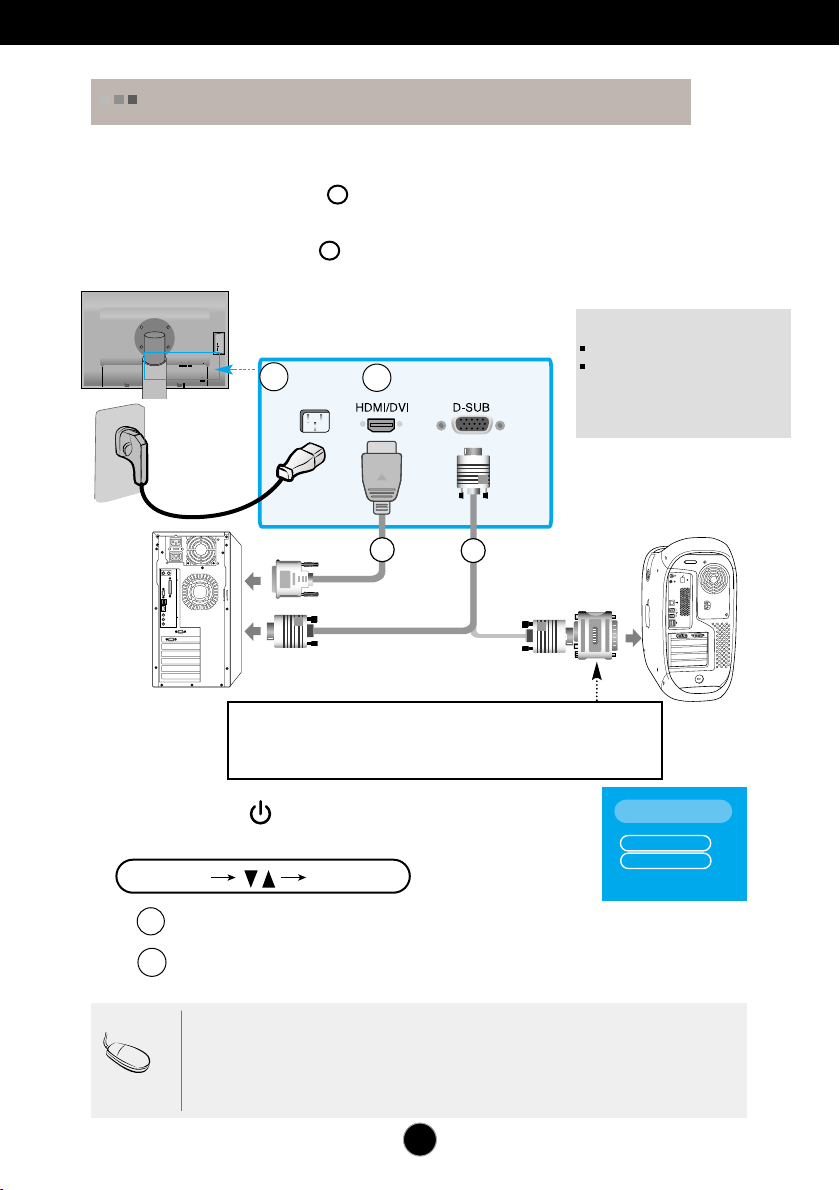
A
B
¸àczenie z urzàdzeniami zewn´trznymi
DC-OUT HDMI/DVI
COMPONENT
AUDIO
OUT
D
-
S
U
B
Y
P
R
P
B
1 2
Pod∏àczanie do komputera
1. Ustaw monitor w wygodnym, dobrze wentylowanym miejscu w pobli˝u komputera.
Aby zmieniçwysokoÊçmonitora, nale˝y zwolniçblokad´ znajdujàcàsi´ na górze podstawy.
2. Pod∏àcz przewód sygna∏owy . Nast´pnie zabezpiecz po∏àczenie przez przykr´cenie
Êrub.
3. Pod∏àcz przewód zasilajàcy . do odpowiedniego, ∏atwo dost´pnego gniazda zasilania,
znajdujàcego si´ w pobli˝u monitora
2
Typ gniazda
Êciennego
1
2
Przewód
zasilajàcy
Zale˝ne od modelu.
Przewód sygna∏owy
1
UWAGA
Uproszczony widok z ty∏u
Ten widok z ty∏u reprezentuje model
ogólny; Twój monitor mo˝e si´
ró˝niç od przedstawionego na
ilustracji.
PC
Z∏àcze do komputerów Mac
W przypadku u˝ywania monitora z komputerem Apple Macintosh nale˝y
zastosowaç dodatkowy adapter umo˝liwiajàcy pod∏àczenie 15-stykowego (3 rz´dy)
z∏àcza D-sub VGA do 15-stykowego, 2-rz´dowego z∏àcza komputera Macintosh.
4.
NaciÊnij przycisk na panelu przednim aby w∏àcz zasilanie.
5.
NaciÊnij przycisk INPUT (WEJÂCIE) z przodu monitora.
INPUT
Pod∏àczanie za pomocà przewodu sygna∏u wejÊciowego HDMI/DVI.
A
• Wybierz cyfrowy sygna∏ HDMI: HDMI/DVI.
Pod∏àczanie za pomocà przewodu sygna∏owego D-Sub.
B
• Wybierz sygna∏ analogowy RGB: D-Sub.
Uwaga
• Sposób ∏àczenia z dwoma komputerami.
- Pod∏àcz kable sygna∏owe (HDMI/DVI i D-Sub) do ka˝dego
OK/AUTO
komputera. NaciÊnij przycisk INPUT (WEJÂCIE) z przodu monitora.
• Pod∏àcz bezpoÊrednio do uziemionego gniazda zasilania lub listwy
zasilajàcej z przewodem uziemiajàcym.
P7
MAC
WEJÊCIE
RGB
HDMI
Component
Page 9
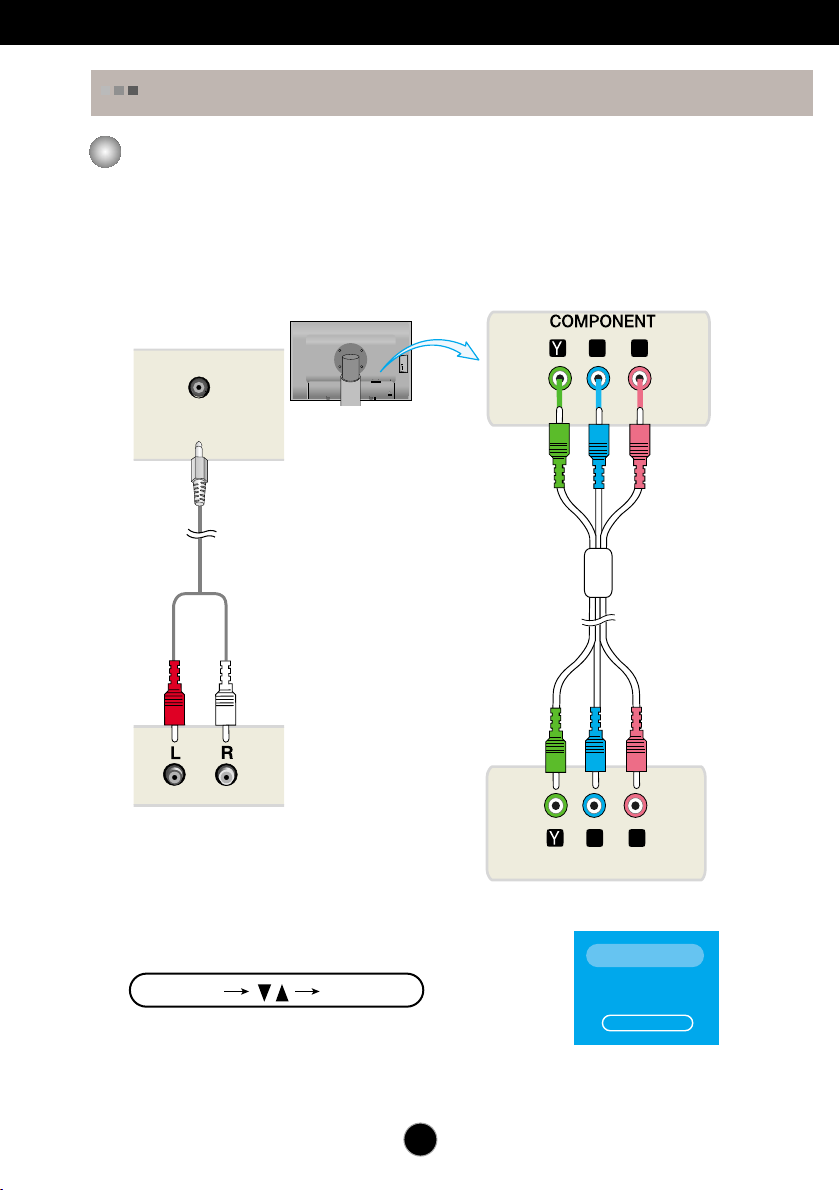
¸àczenie z urzàdzeniami zewn´trznymi
DC-OUT HDMI/DVI
COMPONENT
AUDIO
OUT
D
-
S
U
B
Y
P
R
P
B
1 2
PBP
B
PRP
R
PBP
B
PRP
R
P
B
P
R
P
B
P
R
AUDIO
IN
Oglàdanie za pomocà urzàdzenia DVD/wideo/HDTV
Pod∏àczanie za pomocà kabla Component
1.
Pod∏àcz odpowiednio kable Component i kable RCA do stereo.
Pod∏àcz wtyczki do gniazd tego samego koloru.
2.
Pod∏àcz przewód zasilajàcy.
G∏oÊniki
Monitor
Przewód stereo RCA
(niedo∏àczony)
DVD/VIDEO/HDTV
3.
NaciÊnij przycisk INPUT (WEJÂCIE) z przodu monitora.
INPUT
OK/AUTO
Pod∏àczanie za pomocà kabla Component
• Wybierz êród∏o Component
P8
Kabel Component
(niedo∏àczony)
DVD/VIDEO/HDTV
WEJÊCIE
RGB
HDMI
Component
Page 10
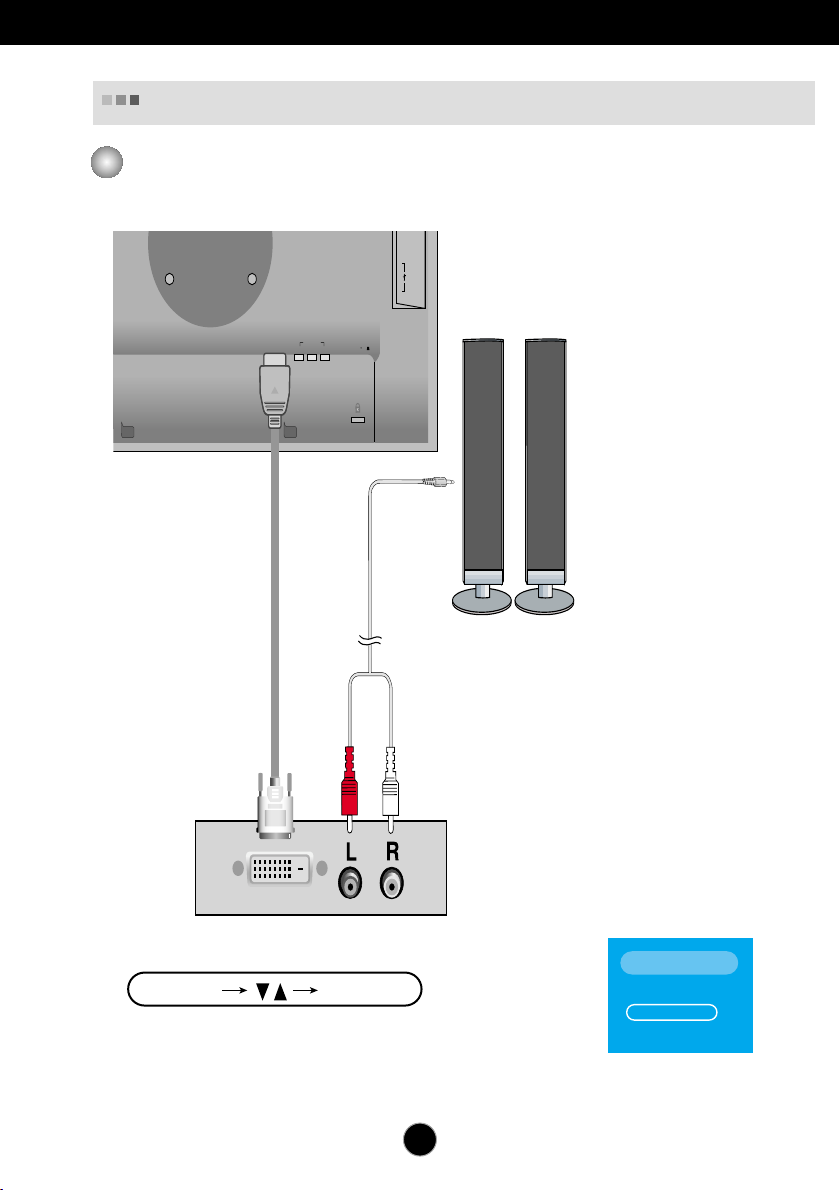
HDMI/DVI
COMPONENT
AUDIO
OUT
D
-S
U
B
Y
P
R
P
B
1 2
DC-OUT
¸àczenie z urzàdzeniami zewn´trznymi
Oglàdanie za pomocà urzàdzenia DVD/wideo/HDTV
Pod∏àczanie za pomocà kabla HDMI/DVI
1.
Pod∏àcz osobno kabel HDMI/DVI oraz kabel RCA-STEREO.
G∏oÊniki
(niedo∏àczony)
Przewód
HDMI/DVI
Przewód stereo
RCA (niedo∏àczony)
DVD/VIDEO/HDTV
2.
NaciÊnij przycisk INPUT (WEJÂCIE) z przodu monitora.
INPUT
OK/AUTO
od∏àczanie za pomocà kabla HDMI/DVI.
• Wybierz êród∏o HDMI.
P9
WEJÂCIE
RGB
HDMI
Component
Page 11

¸àczenie z urzàdzeniami zewn´trznymi
Pod∏àczanie za pomocà kabla USB (Universal Serial Bus)
"USB (Universal Serial Bus)" to innowacyjny sposób umo˝liwiajàcy wygodne pod∏àczanie urzàdzeƒ
peryferyjnych do komputera. Dzi´ki u˝yciu portów USB mo˝na pod∏àczyç mysz, klawiatur´ i inne urzà
dzenia do monitora zamiast do komputera. Zapewnia to wi´kszà elastycznoÊç podczas
konfigurowania systemu. Technologia USB umo˝liwia pod∏àczenie ∏aƒcucha maksymalnie 120
urzàdzeƒ do pojedynczego portu. Mo˝liwe jest tak˝e pod∏àczanie i od∏àczanie urzàdzeƒ w czasie
pracy komputera, przy wykorzystaniu funkcji Plug and the Plug do automatycznego wykrywania i
konfigurowania. Ten monitor posiada zintegrowany koncentrator USB z zasilaniem, do którego
mo˝na pod∏àczyç dwa inne urzàdzenia USB.
1.
Za pomocà przewodu USB po∏àcz port wejÊciowy monitora z portem wyjÊciowym
komputera zgodnego ze standardem USB lub innego koncentratora. (Komputer musi
byç wyposa˝ony w port USB).
2.
Pod∏àcz urzàdzenia peryferyjne obs∏ugujàce standard USB do portów wyjÊciowych
monitora.
OUT
AUDIO
1 2
Port wyjÊciowy USB
pod∏àcz za pomocà przewodów urzà
dzenia peryferyjne zgodne ze standardem
USB, takie jak klawiatura, mysz itd.
COMPONENT
R
P
Y
P
B
D
-
S
U
I/DVI
B
Port wejÊciowy USB
Do portu wyjÊciowego USB komputera
zgodnego ze standardem USB lub innego
koncentratora
3.
Z∏àcze USB monitora obs∏uguje kable USB 2.0 i High Speed (du˝a szybkoÊç).
Du˝a szybkoÊç Pe∏na szybkoÊç M a∏a szybkoÊç
SzybkoÊç danych 480 Mb/s 12 MB/s 1,5 Mb/s
Zu˝ycie energii 2,5 W 2,5 W 2,5 W
(maks., ka˝dy port) (maks., ka˝dy port) (maks., ka˝dy port)
UWAGA
Aby funkcja koncentratora USB by∏a dost´pna, monitor musi byç pod∏àczony do komputera
zgodnego ze standardem USB lub innego koncentratora za pomocà kabla USB
(dostarczonego z monitorem).
Podczas pod∏àczania kabla USB sprawdê, czy kszta∏t wtyczki kabla jest zgodny z
gniazdkiem w pod∏àczanym urzàdzeniu.
Nawet jeÊli monitor znajduje si´ w trybie oszcz´dzania energii, urzàdzenia zgodne ze
standardem USB b´dà dzia∏aç, jeÊli zostanà pod∏àczone do portów USB (zarówno
wejÊciowych, jak i wyjÊciowych) monitora.
P10
Page 12

¸àczenie z urzàdzeniami zewn´trznymi
DC-OUT HDMI/DVI
COMPONENT
AUDIO
OUT
D
-S
U
B
Y
P
R
P
B
1 2
Uk∏adanie kabli
1.
Po prawid∏owym pod∏àczeniu kabli umieÊç je w uchwycie przewodów, tak
jak pokazano na rysunku poni˝ej.
WyjÊcie audio
Aby pod∏àzyç urzàdzenie
HDMI, upewnij si´, ˝e
przewody audio sà
pod∏àczone, tak jak
pokazano na
schemacie.
Uchwyt przewodów
* Kabel ∏àczàcy z∏àcze AUDIO-OUT monitora i z∏àcze AUDIO-IN g∏oÊników nie
mo˝e byç zbyt d∏ugi. S∏u˝y on do ∏àczenia urzàdzeƒ znajdujàcych si´ w
odpowiedniej odleg∏oÊci, gdy z∏àcze AUDIO-IN i g∏oÊniki sà pod∏àczone do
komputera.
à
Uwaga
Podczas od∏
aby nie uderzy
czania przewodów nale˝y zachowaçostro˝noÊç,
ç
w g∏oÊnik.
P11
Page 13

Funkcje panelu sterowania
+
+
Przyciski na panelu przednim
Przyciski
Wybierz sygna∏ wejÊciowy.
INPUT
Przycisk
MENU
INPUT
RGB
HDMI
Component
: 15-stykowy przewód sygna∏owy D-Sub.
: Sygna∏ cyfrowy HDMI/DVI, Wideo, DVD,
przystawka DTV SET-TOP BOX.
: Przystawka DTV SET-TOP BOX,
Wideo, DVD.
Przycisk ten s∏u˝y do wchodzenia lub wychodzenia z
menu ekranowego.
OK/AUTO
WEJÂCIE
RGB
HDMI
Component
Przyciski zabl / Przyciski odbl
Przyciski zabl
Przyciski odbl
Funkcja ta umo˝liwia blokowanie bie˝àcych ustawieƒ sterowania,
tak aby nie mog∏y byç zmienione nieumyÊlnie.
NaciÊnij przycisk MENU i przytrzymaj przez kilka sekund.
Powinien si´ pojawiç komunikat „Przyciski zabl ”.
W ka˝dej chwili mo˝esz odblokowaç przyciski sterujàce menu
ekranowego, naciskajàc i przytrzymujàc przez kilka sekund
przycisk MENU (Menu) . Powinien si´ pojawiç komunikat
„Przyciski odbl”.
P12
Page 14

Funkcje panelu sterowania
Przyciski
Przyciski te sà przeznaczone do wybierania ikony
lub okreÊlania ustawienia w menu ekranowym.
Przyciski
•
S∏u˝y do bezpoÊredniej regulacji jasnoÊci i
kontrastu sygna∏u z komputera (RGB,
HDMI/DVI).
Przyciski
•
(Obraz w obrazie)
NaciÊni´cie przycisku powoduje
w∏àczenie/wy∏àczenie ekranu
wewn´trznego.
Przyciski
OK/AUTO
Przycisk ten jest przeznaczony do dokonywania
wyboru w menu ekranowym.
AUTO IMAGE ADJUSTMENT (Automatyczne
ustawianie obrazu)
W czasie ustawiania monitora nale˝y zawsze przed
wejÊciem do menu ekranowego nacisnàç przycisk
Trwa aut. konf.
ƒ
rozdzielczo
Zmie
1920x1200, aby uzyska
optymalne wyÊwietlanie
Êç na
OK/AUTO Display (OSD) (WyÊwietlanie). Ta funkcja
automatycznie ustawia obraz na monitorze zgodnie z
idealnymi ustawieniami stosownie do bie˝àcej
ç
rozdzielczoÊci ekranu (tryb wyÊwietlania).
Najlepszym trybem wyÊwietlania jest
Ekran wewn´trzny
Ekran g∏ówny
Przycisk Power
(Zasilanie)
Wskaênik zasilania
- Monitor 24-calowy: 1920 x 1200@60Hz
Przycisk ten jest przeznaczony do w∏àczania i
wy∏àczania monitora.
Podczas normalnego dzia∏ania monitora (tryb pracy),
wskaênik ten ma kolor niebieski.
JeÊli monitor jest w
trybie uÊpienia (oszcz´dzanie energii), kolor wskaênika
zmienia si´ na bursztynowy.
P13
Page 15

Ustawianie w menu ekranowym (OSD)
Regulacja ekranu
Za pomocà systemu menu ekranowego ustawianie rozmiarów obrazu,
jego pozycji i parametrów pracy monitora jest ∏atwe i szybkie.
W celu zaznajomienia u˝ytkownika z elementami sterujàcymi poni˝ej
podano krótki przyk∏ad.
Niniejszy rozdzia∏ zwiera opis dost´pnych elementów regulacyjnych i
wybieranych parametrów, które sà dost´pne za pomocà menu
ekranowego.
UWAGA
Przed dokonaniem zmian regulacji obrazu nale˝y zaczekaç co najmniej 30 minut, a˝
monitor osiàgnie stabilne warunki pracy.
Aby wykonaç regulacje w menu ekranowym, nale˝y post´powaç wed∏ug poni˝szej procedury:
Wywo∏aj
ekran
menu
Przejdê do
miejsca, które
chcesz
wyregulowaç
1
2
3
4
5
6
Wybierz
ikon´
menu
NaciÊnij przycisk MENU (MENU), aby pojawi∏o si´ g∏ówne menu ekranowe (OSD).
Aby wybraç element sterujàcy, u˝yj przycisków i .
Kiedy ˝àdana ikona zostanie podÊwietlona, naciÊnij przycisk OK/AUTO.
U˝yj przycisków i , aby odpowiednio wyregulowaç dany parametr.
Zaakceptuj zmiany, naciskajàc przycisk OK/AUTO.
Wyjdê z menu ekranowego, naciskajàc przycisk MENU (MENU).
Przejdê do
miejsca, które
chcesz
wyregulowaç
Wybierz
ikon´
menu
Wyreguluj status
ustawienie
Zapisz
Wyjdê z
ekranu
menu
P14
Page 16

Wybieranie i regulacja w menu ekranowym (OSD)
Menu ekranowe (OSD)
Ikona Opis funkcji
Regulacja koloru ekranu
PICTURE
(OBRAZ)
Wybieranie opcji.
SPECIAL
(SPECJALNY)
Regulacja ekranu.
SCREEN
(EKRAN)
PIP
Uwaga
Regulacja funkcji trybu PIP (wiele ekranów).
Menu ekranowe (OSD) Funkcja
OSD zapewnia wygodny sposób regulowania statusu ekranu w
sposób graficzny.
P15
Page 17

Wybieranie i regulacja w menu ekranowym (OSD)
Regulacja kolorów obrazu
PSM
ACC
OBRAZ
Dynamiczny
Standard
¸agodny
Gra
U˝ytkownik
WejÊcie HDMI(Wideo),
Component
Funkcja PSM automatycznie dostosowuje jakoÊç obrazu na ekranie w zale˝noÊci od
u˝ywanego Êrodowiska audio/wideo.
• Dynamic (Dynamiczny): Wybierz t´ opcj´, aby wyÊwietliç obraz o du˝ej ostroÊci.
• Standard: Najbardziej uniwersalny i naturalny stan obrazu.
• Mild (¸agodny): Wybierz t´ opcj´, aby wyÊwietliç obraz o du˝ej ∏agodnoÊci.
• Game (Gra): Wybierz t´ opcj´, aby cieszyç si´ dynamicznym obrazem podczas korzystania z
gier.
• User (U˝ytkownik): Wybierz jednà z tych opcji, aby zastosowaç ustawienia zdefiniowane przez u
˝ytkownika.
Contrast (Kontrast)
Do ustawiania kontrastu ekranu.
Brightness (JasnoÊç)
Do ustawiania jasnoÊci ekranu.
Color (Kolor)
Do ustawiania ˝àdanego poziomu kolorów.
Sharpness (OstroÊç)
Do ustawiania wyrazistoÊci ekranu.
WejÊcie HDMI(Wideo),
Component
Kontrast
JasnoÊç
Kolor
OstroÊç
OBRAZ
OBRAZ
Dynamiczny
Standard
¸agodny
50
50
Gra
50
U˝ytkownik
50
Ciep∏y
Normalny
Zimny
Uwaga
Wybór z listy fabrycznych ustawieƒ kolorów obrazu.
• Warm (Ciep∏y): Czerwonawy odcieƒ bieli.
• Normal (Normalny): Niebieskawy odcieƒ bieli.
• Cool (Zimny): Fioletowy odcieƒ bieli.
JeÊli w menu Picture (Obraz) zostanie wybrane ustawienie wideo PSM
Dynamic (Dynamiczny), Standard, Mild (¸agodny) lub Game (Gra), kolejne
menu b´dà ustawione automatycznie.
P16
Page 18

Wybieranie i regulacja w menu ekranowym (OSD)
Regulacja kolorów obrazu
Funkcja
CSM
Funkcja CSM
Funkcja CSM
Kontrast
JasnoÊç
Czerwony
Zielony
Niebieski
OBRAZ
OBRAZ
Tylko komputer
• 6500K/9300K/sRGB
U˝ytkownik
50
50
U˝ytkownik
50
50
50
Wybieranie fabrycznych ustawieƒ
odbiornika kolorowego.
6500K : Czerwonawy odcieƒ bieli.
9300K : Niebieskawy odcieƒ bieli.
sRGB : Ustaw kolor ekranu zgodnie ze
specyfikacjà standardu sRGB.
• User (U˝ytkownik): Wybierz jednà
z tych opcji, aby zastosowaç ustawienie
zdefiniowane przez u˝ytkownika.
Kontrast
Do ustawiania kontrastu ekranu.
JasnoÊç
Do ustawiania jasnoÊci ekranu.
Czerwony/Zielony/Niebieski
Do ustawiania w∏asnych poziomów kolorów.
P17
Page 19

Wybieranie i regulacja w menu ekranowym (OSD)
+
Wybieranie opcji
SPECJALNY
WejÊcie
Blokada
J´zyk
PodÊwietlenie
Przezroczysty
Kasowanie
Input
(WejÊcie)
Child lock
Blokada)
(
Language
J´zyk)
(
Power
Indicator
(Pod
Êwietl
enie)
Transparency
Przezroczysty)
(
Reset
(Kasowanie)
DDC-CI
SPECJALNY
WejÊcie
Blokada
J´zyk
PodÊwietlenie
Przezroczysty
Kasowanie
Po jednokrotnym naciÊni´ciu przycisku
zostanie wyÊwietlone nast´pujàce okno
sygna∏u wejÊciowego.
Wybierz ˝àdany typ sygna∏u za pomocà
przycisku , .
Funkcja ta uniemo˝liwia oglàdanie obrazu bez zezwolenia. Aby zablokowaç
mo˝liwoÊç regulacji na ekranie OSD, ustaw opcj´ Child lock (Zabezpieczenie przed
dzieçmi) w pozycji w∏àczonej. Aby odblokowaç t´ funkcj´, wykonaj nast´pujàce
czynnoÊci:
*
NaciÊnij przycisk MENU i przytrzymaj przez kilka sekund. Powinien si´
pojawiç komunikat
„Przyciski zabl ”.
Do wybierania j´zyka, w którym sà wyÊwietlane nazwy elementów sterujàcych.
Ta funkcja s∏u˝y do w∏àczania lub wy∏àczania wskaênika zasilania na panelu
przednim urzàdzenia.
Aby wyregulowaç przezroczystoÊç menu ekranowego.
Ta funkcja s∏u˝y do przywracania ustawieƒ domyÊlnych urzàdzenia. Wybór
j´zyka nie zostanie jednak zainicjowany.
DDC/CI (Display Data Channel Command Interface) to protokó∏ komunikacyjny
s∏u˝àcy do nawiàzywania komunikacji mi´dzy komputerem a monitorem.
Umo˝liwia on dopasowanie i szczegó∏owe skonfigurowanie funkcji na
komputerze bez potrzeby korzystania z menu ekranowego. Monitor mo˝na
dostosowaç dzi´ki komunikacji mi´dzy komputerem a monitorem, w czasie gdy
funkcja DCC/CI jest w∏àczona. Z tego sposobu konfiguracji nie mo˝na korzystaç,
w przypadku gdy funkcja DCC/CI jest wy∏àczona i komputer nie mo˝e
komunikowaç si´ z komputerem.
P18
Page 20

Wybieranie i regulacja w menu ekranowym (OSD)
Regulacja ekranu
EKRAN
ARC
Auto. Konfiguracja
Zegar
Faza
Pozycja
ARC
AutoConfigure
(
Auto.
Konfiguracja)
Clock
(Zegar)
Phase
(Faza)
Wybieranie rozmiaru obrazu na ekranie.
<Tylko wejÊcie HDMI(Wideo), Component>
Auto. Konfiguracja
Zegar
Faza
Pozycja
pe ∏
ny
EKRAN
pe∏ny
oryginalny
oryginalny
<Tylko wejÊcie HDMI(PC), RGB>
pe ∏
ny
EKRAN
Auto. Konfiguracja
Zegar
Faza
Pozycja
oryginalny
pe∏ny
oryginalny
1:1
Ta funkcja jest przeznaczona tylko dla analogowego êród∏a sygna∏u. Przycisk ten s∏u˝y do
automatycznego regulowania po∏o˝enia ekranu oraz ustawieƒ zegara i fazy.
Ta funkcja jest przeznaczona tylko dla analogowego êród∏a sygna∏u. Ta funkcja s∏u˝y do
minimalizacji pionowych pasków lub pasm widocznych w tle ekranu. Zmienia ona tak˝e
poziomy rozmiar ekranu.
Ta funkcja jest przeznaczona tylko dla analogowego êród∏a sygna∏u. Do ustawiania
ostroÊci ekranu. Ta funkcja umo˝liwia usuni´cie poziomych szumów oraz zwi´kszenie
czytelnoÊci i ostroÊci obrazu znaków.
1:1
Position
(Pozycja)
EKRAN
Auto. Konfiguracja
Zegar
Faza
Pozycja
H-Pozycja
V-Pozycja
P19
Ta funkcja jest przeznaczona tylko dla
analogowego êród∏a sygna∏u. Do ustawiania
po∏o˝enia ekranu. NaciÊnij przycisk ,
aby wyÊwietliç podmenu po∏o˝enia.
Lewo
Przenoszenie po∏o˝enia ekranu poziomo.
Prawo
Góra
Przenoszenie po∏o˝enia ekranu pionowo.
Dó∏
Page 21

Wybieranie i regulacja w menu ekranowym (OSD)
Regulacja ekranu
HDMI
• Wideo - u˝ywane przy po∏àczeniu z DVD lub przystawkà SET-TOP
BOX za pomocà kabla HDMI.
* JeÊli chcesz pod∏àczyç magnetowid, wybierz z menu opcj´ VIDEO.
W przeciwnym razie na brzegach ekranu mogà wystàpiç zak∏ócenia
spowodowane ró˝nicà w rozmiarze ekranu.
• PC - u˝ywane przy po∏àczeniu z komputerem PC za pomocà kabla
HDMI.
* JeÊli chcesz pod∏àczyç komputer, wybierz z menu opcj´ PC. W
przeciwnym razie ekran mo˝e byç zbyt du˝y, aby wyÊwietliç ekran
wewn´trzny komputera.
Uwaga
JeÊli sygna∏ Interlace jest pod∏àczony do z∏àcza RGB, nie mo˝na u˝yç menu Auto-Configure
(Automatyczna konfiguracja), Clock (Zegar), Phase (Faza) i Position (Po∏o˝enie).
P20
Page 22

Wybieranie i regulacja w menu ekranowym (OSD)
PIP
Regulacja funkcji trybu PIP (wiele ekranów).
(Regulacja ekranu wewn´trznego)
On/Off
(W∏./Wy∏.)
PIP Input
(PIP wejÊcie)
Position
(Pozycja)
W∏./Wy∏.
PIP wejÊcie
Pozycja
Wy∏.
PIP
Po wybraniu opcji PIP w menu PIP W∏./Wy∏.
mo˝na b´dzie wyregulowaç nast´pujàce
elementy.
Umo˝liwia wybór sygna∏u wejÊciowego dla obrazu PIP.
Aby ustawiç po∏o˝enie ekranu PIP.
W∏./Wy∏.
PIP wejÊcie
Pozycja
Uwaga
JeÊli sygna∏ Interlace, na przyk∏ad z przystawki SET-TOP BOX, zostanie pod∏àczony do
wejÊcia êród∏a RGB i HDMI, wyÊwietlane b´dà nast´pujàce elementy.
(1) Je
Ê
li do z∏àcza RGB zostanie doprowadzony sygna∏ z przeplotem, nie mo˝na u˝yçfunkcji PIP.
(2) Je
Ê
li do z∏àcza HDMI zostanie doprowadzony sygna∏ z przeplotem, nie mo˝na u˝yçfunkcji PIP.
(3) JeÊli jako g∏ówny ekran dla funkcji PIP wybrano êród∏o Component.
JeÊli dla ekranu wewn´trznego wybrano sygna∏ Interlace pod∏àczony do êród∏a RGB lub
HDMI, ekran b´dzie wyÊwietlany, ale zawartoÊç nie b´dzie widoczna.
P21
Page 23

Rozwiàzywanie problemów
Przed wezwaniem serwisu sprawdê nast´pujàce symptomy.
No image appears
Brak obrazu
● Czy przewód zasilania
monitora jest pod∏àczony
● Czy zasilanie jest
w∏àczone i wskaênik
zasilania Êwieci na
niebiesko lub zielono?
● Czy wskaênik zasilania
Êwieci na bursztynowo?
● Czy na ekranie pojawi∏ si´
komunikat „OUT OF
RANGE” (Z∏e ustawienia)?
● Czy na ekranie pojawi∏ si´
komunikat „CHECK
SIGNAL CABLE”
(Sprawdê przewód
sygna∏owy)?
Sprawdê, czy przewód zasilania monitora jest
•
poprawnie w∏àczony do gniazda sieciowego.
•
Wyreguluj jasnoÊç i kontrast.
•
JeÊli monitor jest w trybie oszcz´dzania energii,
spróbuj poruszyç myszà lub naciÊnij dowolny
klawisz na klawiaturze, aby przywróciç obraz na
ekranie.
• Spróbuj w∏àczyç komputer
•
Ten komunikat pojawia si´, kiedy sygna∏ z
komputera (karty wideo) jest poza zakresem
cz´stotliwoÊci poziomej lub pionowej monitora.
Zajrzyj do rozdzia∏u „Dane techniczne” w niniejszym
podr´czniku i ponownie skonfiguruj monitor.
• Ten komunikat pojawia si´, kiedy nie jest
pod∏àczony przewód sygna∏owy mi´dzy
komputerem a monitorem. Sprawdê przewód
sygna∏owy i spróbuj ponownie.
Czy na ekranie pojawi∏ si´ komunikat „
Czy po naciÊni´ciu
●
przycisku MENU na
ekranie pojawi∏ si´
komunikat „
zabl
Przyciski
” ?
• Mo˝esz zabezpieczyç bie˝àce ustawienia
sterowania, tak aby nie mog∏y byç zmienione
nieumyÊlnie. W ka˝dej chwili mo˝esz odblokowaç
elementy sterujàce menu ekranowego, naciskajàc
i przytrzymujàc przez kilka sekund przycisk MENU
Przyciski zabl
: pojawi si´ komunikat „Przyciski odbl”.
P22
” ?
Page 24

Rozwiàzywanie problemów
WyÊwietlany obraz jest nieprawid∏ow
● Pozycja obrazu jest
nieprawid∏owa
● W tle ekranu widoczne sà
pionowe paski lub
pasma.
● Na obrazie pojawia si´
szum poziomy lub znaki
nie sà odtwarzane
czytelnie.
•
NaciÊnij przycisk OK/AUTO, aby automatycznie
wyregulowaç obraz w sposób optymalny.
JeÊli wyniki sà niezadowalajàce, wyreguluj pozycj´
obrazu za pomocà ikon pozycji H i V w menu
ekranowym.
•
NaciÊnij przycisk OK/AUTO, aby automatycznie
wyregulowaç obraz w sposób optymalny. JeÊli
wyniki sà niezadowalajàce, zmniejsz pionowe paski
lub pasma za pomocà ikony ZEGAR w menu
ekranowym.
•
NaciÊnij przycisk OK/AUTO, aby automatycznie
wyregulowaç obraz w sposób optymalny. JeÊli
wyniki sà niezadowalajàce, zmniejsz poziome paski
za pomocà ikony FAZA w menu ekranowym.
•
Uruchom Panel sterowania -> Ekran ->
W∏aÊciwoÊci i zmieƒparametry obrazu na
à
optymaln
idealnego ustawienia. Ustaw g
wi
´
rozdzielczo
ni˝24-bitowa (True Color).
ksz
à
lub dostosuj go do
Êç
kolorów
∏´bi´
Wa˝ne
Sprawdê w komputerze Panel sterowania --> Monitor -->Ustawienia, aby
zobaczyç, czy zosta∏a zmieniona cz´stotliwoÊç lub rozdzielczoÊç. JeÊli tak,
ponownie ustaw zalecanà rozdzielczoÊç karty wideo
Dlaczego warto ustawiç optymalnà rozdzielczoÊç:Wspó∏czynnik proporcji
wynosi 16:10. JeÊli rozdzielczoÊç wejÊciowa jest inna ni˝ 16:10 (na przyk∏ad
16:9, 5:4, 4:3), mogà wystàpiç takie problemy, jak rozmazane litery,
rozmazany ekran, cz´Êciowo niewidoczny lub przekrzywiony ekran.
Metody konfiguracji mogà byç ró˝ne w przypadku ró˝nych komputerów i systemów
operacyjnych, a wspomniana wy˝ej rozdzielczoÊç mo˝e nie byç obs∏ugiwana przez kart´
wideo. W takim przypadku nale˝y zapytaç producenta komputera lub karty wideo.
P23
Page 25

Rozwiàzywanie problemów
WyÊwietlany obraz jest nieprawid∏ow
● WyÊwietlany obraz jest
monochromatyczny lub
jest nienormalny.
● Ekran migocze.
• Sprawdê, czy przewód sygna∏owy jest
poprawnie pod∏àczony i w razie potrzeby
zabezpiecz wtyk, u˝ywajàc Êrubokr´tu.
Sprawdê, czy karta wideo w komputerze jest
•
poprawnie w∏o˝ona do gniazda
W Panelu sterowania – Ustawienia ustaw definicj´
•
koloru na wy˝szà ni˝ 24 bity (true color).
•Sprawdê, czy ekran jest ustawiony na tryb
mi´dzyliniowy i jeÊli tak, zmieƒ go na zalecanà
rozdzielczoÊç.
Czy jest zainstalowany sterownik monitora?
● Czy jest zainstalowany
sterownik monitora?
● Czy na ekranie widaç
komunikat
„Nierozpoznany monitor,
znaleziono monitor Plug
& Play (VESA DDC)”?
•
Koniecznie zainstaluj sterownik monitora z CD (lub
dyskietki), które sà dostarczone wraz z monitorem.
Sterownik mo˝na tak˝e pobraç z witryny sieci web
o adresie: http://www.lge.com.
•
Sprawdê, czy karta wideo obs∏uguje funkcj´ Plug &
Play.
Funkcja dêwi´ku nie dzia∏a.
●
Brak dêwi´ku?
●
Dêwi´k jest zbyt niski.
• Sprawdê, czy przewód audio jest
pod∏àczony prawid∏owo.
• Wyreguluj g∏oÊnoÊç.
• Sprawdê, czy prawid∏owo skonfigurowano
dêwi´k.
• Wyreguluj g∏oÊnoÊç.
P24
Page 26

Dane techniczne
Ekran
WejÊcie
synchronizacji
WejÊcie wideo
RozdzielczoÊç
Plug&Play
Zu˝ycie energii
(bez USB)
Wymiary i masa
Zakres przechylenia
/obrotów
24 cali (61,3 cm) p∏aski panel z aktywnà matrycà TFT LCD
Pokrycie antyodblaskowe
24 cali widoczne
0,270 mm rozmiar piksela
Cz´st. pozioma
Cz´st. pionowa 56 - 75 Hz (Automatycznie)
Rodzaj wejÊcia Separowane. TTL, dodatnie/ujemne
Analogowe: 30 - 83 kHz (Automatycznie)
Cyfrowe: 30 - 83 kHz (Automatycznie)
Z∏o˝one wejÊcie TTL,
dodatnie/ujemne
SOG (Sync. na zielonym),Cyfrowe(Obs∏uguje standard HDCP)
WejÊcie sygna∏owe
Rodzaj wejÊcia
Maks. Analog: VESA 1920 x 1200 @60 Hz
Zalecane VESA 1920 x 1200 @60 Hz
DDC 2B
W∏àczony
Czuwanie ≤ 1W
Wy∏àczony ≤ 1W
SzerokoÊç
WysokoÊç
G∏´bokoÊç
Netto 9,6 kg (21,1 funta)
Przechylenie -5°~20°
Zakres obrotów 350°
Zakres wysokoÊci 100 mm/3,94 cala
15-pinowe z∏àcze D-Sub
Z∏àcze
HDMI/DVI (cyfrowe), Component
analog RGB (0,7 Vp-p/75 omów), cyfrowe
Cyfrowe: VESA 1920 x 1200 @60 Hz
Êrednio
: 85W (
Z podstawà Bez podstawy
56,00 cm / 22,05
44,45 cm / 17,50
54,45 cm / 21,44
27,02 cm / 10,64
)
cala
cala(Min)
cala(Max)
cala
56,00 cm / 22,05
37,70 cm / 14,84
8,40 cm / 3,31
cala
cala
cala
Zasilanie
Warunki otoczenia
Napi´cie zmienne 100-240 V~50/60 Hz 1,2 A
Warunki pracy
Temperatura 10˚C to 35 ˚C
WilgotnoÊç 10 % to 80 % bez kondensacji
Warunki przechowywania
Temperatura -20˚C to 60˚C
WilgotnoÊç 5 % to 90 % bez kondensacji
P25
Page 27

Dane techniczne
Podstawka
Przewód zasilajàcy
USB
UWAGA
Informacje w tym dokumencie mogà ulec zmianie bez powiadomienia.
Przy∏àczona ( ), Od∏àczona ( O )
Gniazdo typu Êciennego lub typu PC
Standardowo: USB 2.0, w∏asne zasilanie
SzybkoÊç danych Maks. 480 Mb/s
Zu˝ycie energii Maks. 2,5 W X 2
P26
Page 28

Dane techniczne
Tryby wst´pnie ustawione
Tryby wyÊwietlania
(RozdzielczoÊç)
1
640 x 480
2
640 x 480
3
720 x 480
4
720 x 400
5
800 x 600
6
800 x 600
7
1024 x 768
8
1024 x 768
9
1152 x 864
10
1280 x 768
WEJÂCIE wideo HDMI
Tryby wyÊwietlania
(RozdzielczoÊç)
480i
1
576i
2
480p
3
4
576p
5
720p
6
720p
7
1080i
8
1080i
9
1080p
10
1080p
Cz´st.
pozioma
(kHz)
31,469
37,500
35,162
31,500
37,879
46,875
48,363
60,023
67,500
47,776
Cz´st.
pozioma
(kHz)
15,75
15,62
31,50
31,25
37,50
45,00
28,12
33,75
56,25
67,50
pionowa
59,940
75,000
59,901
70,156
60,317
75,000
60,004
75,029
75,000
59,870
Cz´st.
pionowa
(Hz)
60,00
50,00
60,00
50,00
50,00
60,00
50,00
60,00
50,00
60,00
dla komputera
Cz´st.
(Hz)
Tryby wyÊwietlania
(RozdzielczoÊç)
11
12
13
14
15
16
*17
WEJÂCIE wideo Component
Tryby wyÊwietlania
(RozdzielczoÊç)
1
2
3
4
5
6
7
8
(RozdzielczoÊç)
1280 x 768
1280 x 1024
1280 x 1024
1600 x 1200
1680 x 1050
1680 x 1050
1920 x 1200
480i
576i
480p
576p
720p
720p
1080i
1080i
Cz´st.
pozioma
(kHz)
60,289
63,981
79,976
75,000
64,674
65,290
74,038
*Tryb zalecany
Cz´st.
pozioma
(kHz)
15,75
15,62
31,50
31,25
37,50
45,00
28,12
33,75
Cz´st.
pionowa
(Hz)
74,893
60,020
75,025
60,000
59,883
60,454
59,950
Cz´st.
pionowa
(Hz)
60,00
50,00
60,00
50,00
50,00
60,00
50,00
60,00
Wskaênik
Tryb pracy
W∏àczony
Czuwanie
Wy∏àczony
Kolor LED
Niebieski
Bursztynowy
Nie Êwieci
P27
Page 29

Dane techniczne
Przypisanie styków z∏àcza sygna∏owego dla typu HDMI
nr 1
nr 2
nr 19
nr 18
Styk Nazwa sygna∏u Przewód Styk
T. M. D. S. Dane2+
T. M. D. S. Dane2 Ekran
T. M. D. S. Data2-
T. M. D. S. Dane1+
T. M. D. S. Dane1 Ekran
T. M. D. S. Dane1-
T. M. D. S. Dane0+
T. M. D. S. Dane0 Ekran
T. M. D. S. Dane0T. M. D. S. Zegar+
T. M. D. S. Ekran zegara
T. M. D. S. Zegar-
CEC
niedost´pny dla urzàdzenia)
SCL
SDA
uziemienie DDC/CEC
+5V Zasilanie
Wykrycie wtyczki
5V
A
B
A
A
B
A
A
B
A
A
B
A
C
C
C
C
D
C
1
2
3
4
5
6
7
8
9
10
11
12
13
14
15
16
17
18
19
10
11
12
13
14
15
16
17
18
19
1
2
3
4
5
6
7
8
9
Zarezerwowany (znajduje si´ w kablu, ale
T. M.D.S.(Transmisja ró˝nicowa z minimalnà liczbà przejÊç)
Przypisanie styków z∏àcza USB
Port wejÊciowy Port wyjÊciowy
2 1
3 4
1 2 3 4
z∏àcze typu B z∏àcze typu A
widok z∏àcza ˝eƒskiego
#1:VCC #2: Dane #3:Dane + #4: GND(Zerowanie)
P28
Page 30

Instalowanie zestawu do monta˝u Êciennego
DC-OUT HDMI/DVI
COMPONENT
AUDIO
OUT
D
-
S
U
B
Y
P
R
P
B
1 2
DC-OUT HDMI/DVI
COMPONENT
AUDIO
OUT
D
-
S
U
B
Y
P
R
P
B
1 2
DC-OUT HDMI/DVI
COMPONENT
AUDIO
OUT
D
-
S
U
B
Y
P
R
P
B
1 2
Niniejszy monitor jest przystosowany stosowania z zestawami do
monta
˝u Ê
ciennego lub urzàdzeniami transportowymi.
1.
Po przeniesieniu urzàdzenia w celu
umieszczenia go ekranem do do∏u nale˝y
u∏o˝yç je na mi´kkiej szmatce lub
poduszce, aby uniknàç uszkodzenia
powierzchni.
2.
Oddziel g∏ównà cz´Êç monitora od
podstawy za pomocà Êrubokr´tu.
3.
Instalacja
zestawu do monta˝u Êciennego.
Zestaw do montaêu Êciennego (sprzedawany
osobno)
Konstrukcja monitora umo˝liwia korzystanie z
podstawy lub zawieszenie na Êcianie przy
u˝yciu zestawu do monta˝u Êciennego.
Szczegó∏owe informacje na temat monta˝u
à
Paƒstwo w instrukcji b´dàcej cz´Êci
znajd
zestawu do monta
˝u Ê
ciennego.
Gniazdo bezpieczeƒstwa
Kensington
Po∏àczone z linkà
à
bezpieczeƒstwa, którà mo˝na
kupiç oddzielnie w wi´kszoÊci
sklepów komputerowych.
P29
Page 31

Digitally yours
LG Electronics Polska Sp. z o.o.
ul. Domaniewska 41
02-672 Warszawa
tel.: 0801-545454(LGLGLG)
faks: 022-6061458
www.lge.pl
